Créer une tâche depuis un mappage MapForce
Cet exemple vous montre comment créer une tâche FlowForce Server depuis un mappage MapForce. Tout d'abord, vous devez déployer un fichier de mappage de MapForce sur FlowForce Server. Une fois que le mappage est déployé sur FlowForce Server, vous pouvez créer à partir de celui-ci une tâche de serveur. La tâche sera configurée pour être exécutée tous les jours à un moment spécifique.
Prérequis
•Licences requises : MapForce édition Enterprise ou Professional, MapForce Server ou MapForce Server Advanced Edition, FlowForce Server
•Les services FlowForce Web Server et FlowForce Server doivent écouter les adresse réseau et port configurés.
•Vous détenez un compte d'utilisateur FlowForce Server contenant des permissions vers un des conteneurs (par défaut, le conteneur /public utilisé dans cet exemple est accessible à tout utilisateur authentifié).
•La tâche de mappage créée dans cet exemple génère un fichier XML à chaque fois qu'il est exécuté. C'est pourquoi, sur le système d'exploitation sur lequel FlowForce Server est exécuté, vous devez avoir les droits de créer des fichiers dans certains répertoires (cet exemple utilise le répertoire C:\\FlowForceExamples\Mapping).
Fichiers démo utilisés
Le fichier de mappage utilisé dans cet exemple est appelé CompletePO.mfd, et est disponible dans le chemin suivant sur l’ordinateur sur lequel MapForce est installé : <Documents>\Altova\MapForce2026\MapForceExamples. Veuillez noter que le répertoire "MapForceExamples" est créé lorsque vous exécutez MapForce pour la première fois (mais pas plus tôt).
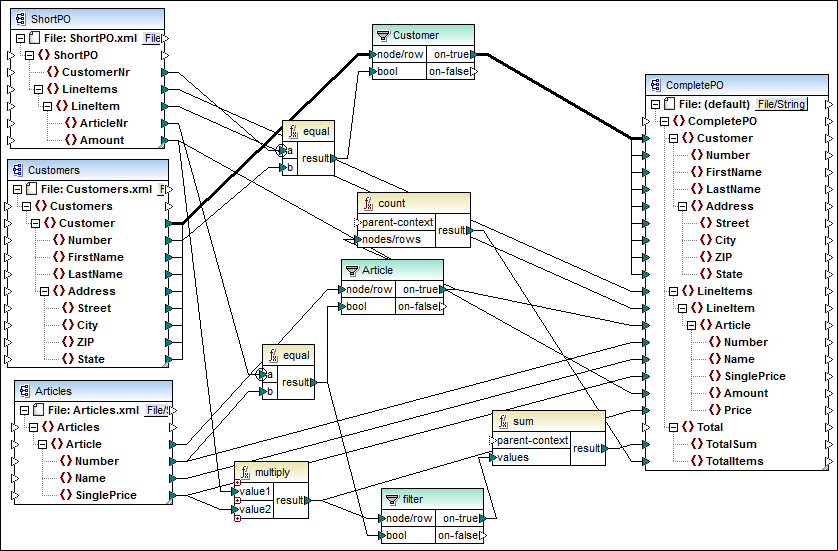
CompletePO.mfd
Le mappage de démonstration illustré ci-dessus prend trois fichiers XML en tant qu’entrée et produit un seul fichier XML. Dans cet exemple, les fichiers d’entrée XML seront inclus automatiquement files dans le paquet déployé dans FlowForce Server. D’autres mappages peuvent nécessiter plusieurs étapes de préparation supplémentaires avant de pouvoir les déployer, comme décrit dans Déployer des mappages sur FlowForce Server.
Créer la tâche
Le déploiement d’un mappage signifie que MapForce organise les ressources utilisées par le mappage dans un seul et unique paquet et l’envoie par HTTP (ou HTTPS, selon la configuration) vers FlowForce Server.
Pour déployer le mappage sur FlowForce Server :
1.Ouvrir le fichier CompletePO.mfd dans MapForce.
2.Si vous ne l'avez pas encore fait, définir le langage de transformation du mappage sur "Built-in".
3.Dans le menu Fichier, cliquez Déployer sur FlowForce Server.
4.Dans les champs Server et Port, saisir le nom de serveur et le port de l'interface d'administration Web dans les champs respectifs (par exemple, 127.0.0.1 et 8082, si le service FlowForce Web Server écoute sur le même appareil que l'hôte et le port par défaut). Modifiez ces valeurs si vous avez configuré une adresse et un port différents, voir Définir les Paramètres de réseau.
5.Dans les champs de saisie Utilisateur et Mot de passe, saisissez votre nom d’utilisateur et mot de passe FlowForce Server.
6.Choisir soit Directement depuis la liste de déroulement Connexion, ou bien laisser l’option <Default> telle qu’elle est.
Si l'intégration Directory Service est activée, saisir votre nom d'utilisateur de domaine et votre mot de passe, puis sélectionner votre nom de domaine Windows depuis la liste déroulante Connexion. Pour plus d'informations, voir Modifier les paramètres de Directory Service. |
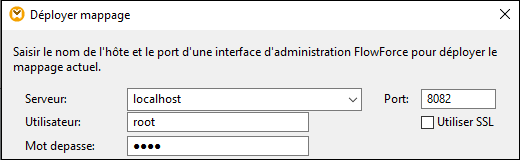
7.Dans un soucis d’homogénéité avec les autres exemples, vous allons déployer le mappage vers le conteneur /public/Examples. Cliquer sur Chercher et modifier le chemin du conteneur vers /public/Examples. Si vous avez suivi les exemples précédents, le conteneur /public/Examples devrait déjà exister, sinon, vous pouvez le créer en cliquant sur Créer conteneur dans la fenêtre ci-dessous :
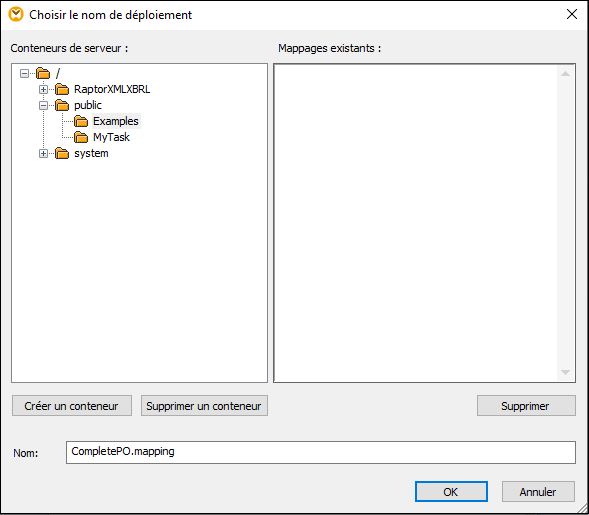
8.Cocher la case Ouvrir le navigateur web pour créer une nouvelle tâche.
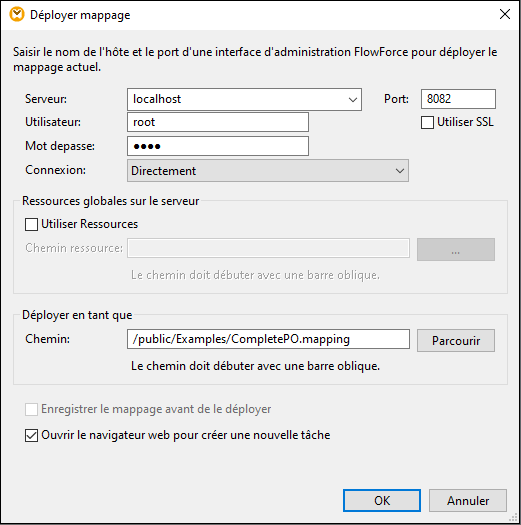
9.Cliquer sur OK pour déployer le mappage.
Lorsque le déploiement est achevé, l'interface d'administration FlowForce Server s'ouvre dans votre navigateur web, et une page de tâche partiellement remplie est affichée. La fonction de mappage en soi est enregistrée dans le chemin du conteneur spécifié précédemment. La partie du déploiement est maintenant achevée.
Créer la tâche
Une fois avoir déployé le fichier de mappage dans FlowForce Server comme décrit plus haut, le navigateur affiche une page de tâche partiellement remplie. La première étape d’exécution est créée automatiquement avec des paramètres préremplis.
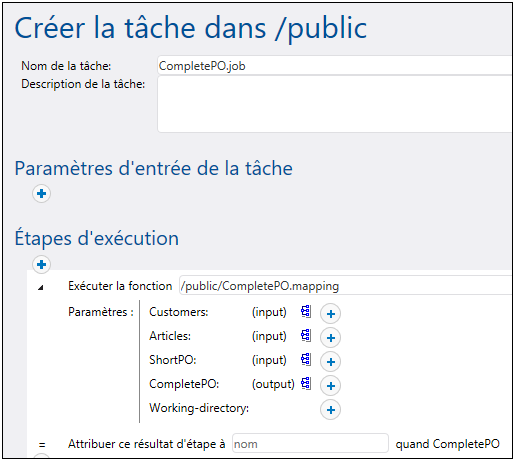
Vous pouvez aussi créer la tâche en ouvrant la page de la fonction (/public/Examples/CompletePO.mapping), puis en cliquant sur Créer la tâche.
Pour configurer la tâche :
1.Changer le nom de la tâche par défaut de "CompletePO.job" en quelque chose de plus détaillé, par exemple, "GeneratePurchaseOrder". Il s’agit d’une étape optionnelle, mais elle peut être nécessaire si le nom est déjà utilisé par d’autres tâches dans le même conteneur.
2.Remplir la première étape d’exécution créée par défaut comme suit :
Exécuter fonction | Ce champ pointe vers la fonction de mappage déployée plus tôt, ne pas y toucher. |
Paramètres | Les champs Customers, Articles, et ShortPO contiennent les fichiers XML respectifs pré-emballés dans la tâche.
Le champ CompletePO spécifie le chemin du fichier de sortie. Par défaut, il s’agit de CompletePO.xml. Le chemin est relatif au répertoire de travail, comme décrit ci-dessous.
Dans notre cas, nous allons laisser les valeurs de paramètres intouchées. Pour plus d'informations concernant la modification des instances d’entrée et de sortie, voir Exécuter des mappages et des transformations en tant que tâches.
Dans le champ Working-directory, saisir le chemin vers le répertoire de travail. Cet exemple utilise C:\FlowForceExamples\Mapping en tant que répertoire de travail.
Un répertoire de travail est un paramètre requis par les étapes d'exécution si la tâche nécessite un emplacement pour déballer tout fichier d'entrée ou enregistrer des fichiers de sortie. FlowForce Server utilise également le répertoire de travail pour résoudre tous chemins relatifs qui se produisent au cours de l'exécution des étapes. Lorsque vous êtes invité à fournir un répertoire de travail, vous devriez fournir un chemin valide au niveau du système d'exploitation sur lequel FlowForce Server est exécuté. Si vous ne fournissez pas de répertoire de travail lorsque vous créez l'étape, FlowForce Server utilisera un répertoire temporaire. |
Attribuer ce résultat d'étape à | Ce champ donne un nom dans le résultat de mappage. Dans notre exemple, vous pouvez le laisser vierge. |
3.Sous "Déclencheurs", cliquer sur nouveau minuteur.
4.À côté de "Exécuter", configurer le minuteur pour se déclencher Quotidiennement tous les 1 jours. À côté de "Début", choisir une date et une heure à laquelle la tâche doit démarrer, par exemple :
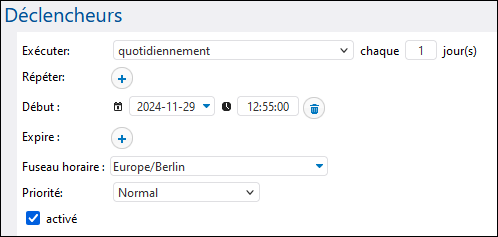
5.Sous "Identifiants", choisissez un enregistrement d’identifiant existant ou spécifiez un identifiant local. Pour plus de détails, voir Identifiants.

6.Cliquez sur Enregistrer.
Exécuter la tâche
À l'heure et à la date spécifiés dans le déclencheur, FlowForce Server exécute la tâche de mappage. Si la tâche est exécutée avec succès, le fichier généré en résultat (CompletePO.xml) sera disponible dans le répertoire C:\FlowForceExamples\Mapping. Pour voir si une tâche a été exécutée correctement, veuillez vous référer au journal de la tâche .